Como proteger com senha o compartilhamento no Windows 7
Segurança Microsoft Vindovs 7 Networking / / March 18, 2020
 Você está preocupado com as pessoas na sua rede bisbilhotando os arquivos compartilhados no seu computador? Ou talvez você tenha armazenado alguns arquivos nas pastas Públicas do Windows e queira garantir que as pessoas tenham acesso a eles sem fornecer credenciais. De qualquer maneira, entender essa configuração no Windows 7 será útil.
Você está preocupado com as pessoas na sua rede bisbilhotando os arquivos compartilhados no seu computador? Ou talvez você tenha armazenado alguns arquivos nas pastas Públicas do Windows e queira garantir que as pessoas tenham acesso a eles sem fornecer credenciais. De qualquer maneira, entender essa configuração no Windows 7 será útil.
Como ativar ou desativar o compartilhamento protegido por senha no Windows 7
Passo 1
Clique a Orb do menu Iniciar do Windows e na caixa de pesquisa Tiporede e compartilhamento. Agora pressioneEntrar ou Clique a Centro de Rede e Compartilhamento ligação.
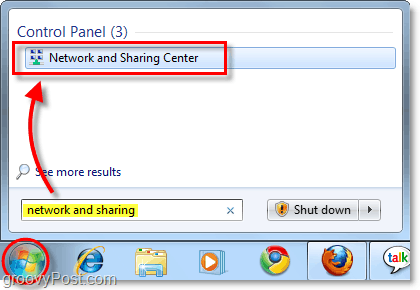
Passo 2
Na janela Rede e compartilhamento Clique a Alterar configurações avançadas de compartilhamento localizado no painel esquerdo.
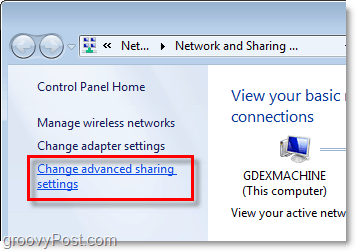
etapa 3
Na página Configurações avançadas de compartilhamento, Rolagemtodo o caminho até o fundo. Aqui você encontrará a seção intitulada Compartilhamento protegido por senha. Clique o marcador da configuração desejada; existem dois
- Ativar compartilhamento protegido por senha
ou
- Desativar compartilhamento protegido por senha
Depois de fazer sua seleção, certifique-se de Salvar alterações.
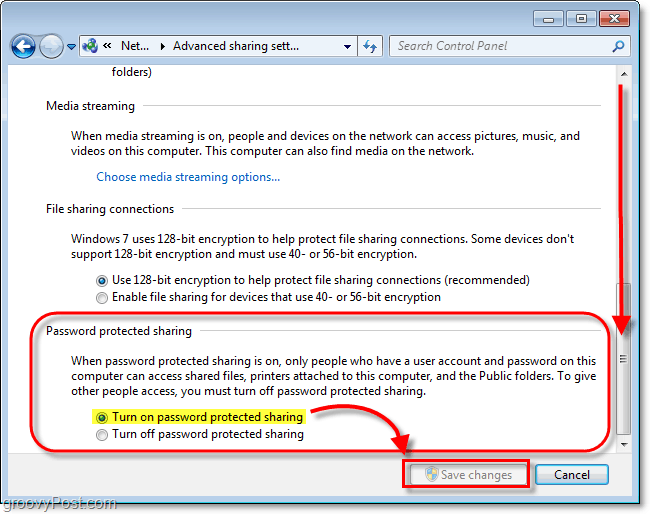
Se você ativou o compartilhamento protegido por senha, os usuários de computadores externos agora precisarão inserir um Nome de usuário e senha de um usuário local existente que possui uma conta de usuário no computador em que você acabou de ativar proteção. Essa dica é uma ótima técnica para impedir a entrada de visitantes indesejados.
